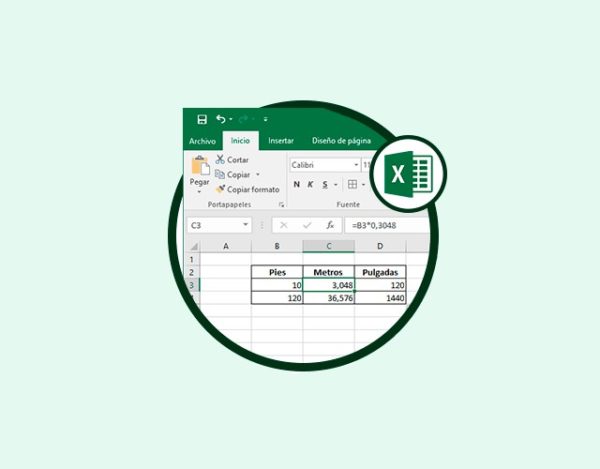Convertir medidas en Excel puede serte muy sencillo y practico, si tienes una serie de pasos para poder seguir profundamente. Asimismo, aquí tienes la manera adecuada para dar con ello.
La función de conversión logra transformar una medida de una unidad a otra. Para usar esta función debes ingresar datos y unidades en la fórmula.
A través de todo ello, podrá lograr hacer gráficos en Excel.
Pasos para convertir medidas en Excel
- En primer lugar, etiqueta la columna A con la unidad de origen. Esto representa el componente »desde unidad» de la función. Etiquetar las columnas te ayudará a mantener los datos organizados.
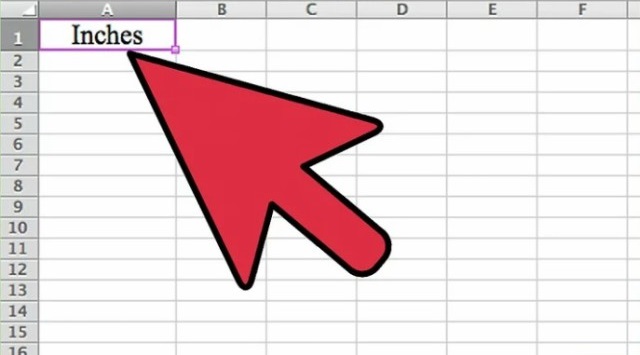
Deberás seguir cada uno de los pasos, de una manera muy detallada.
- Etiqueta la columna B. Esa unidad será la «a_unidad«.
- Por consiguiente, ingresa la medida de origen en la celda A2. Escribe la medida de origen expresada solamente en números. No ingreses ninguna unidad.
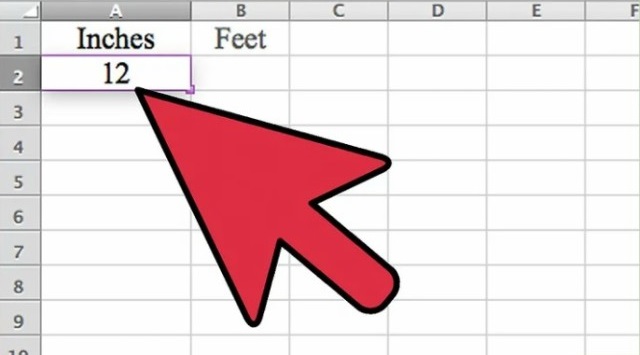
Tienes que escribir las unidades, de una forma correcta, para poder evitar cualquier tipo de error.
- Escribe «=CONVERTIR(» en la celda B2. Las funciones en Excel no distinguen mayúsculas de minúsculas.
- Luego, escribe la referencia de la celda que contiene la medida de origen. La función de conversión de Excel tomará este valor como el «número» a convertir. Si quieres convertir solo una medida, también puedes escribir un simple número en este lugar.
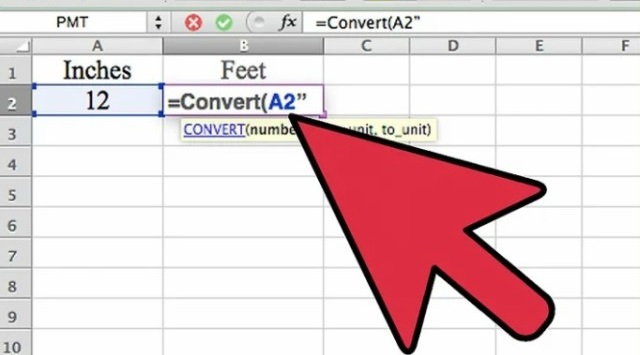
Será esencial que se logre dar con una buena serie de pasos.
- Posteriormente, añade un punto y coma.
- Integra un valor en «desde_unidad«. Ahora ingresa la abreviatura correspondiente a la unidad de origen.

La «unidad_a» debe ir encerrada entre comillas y debe tener un punto y coma al final.
- Después, agrega la «a_unidad«. Debe ir encerrada entre comillas y debe tener un paréntesis de cierre al final.
- Presiona ↵ Enter para ejecutar la función. Ahora la medida convertida aparecerá en la celda de la función. Si la función devuelve el error «#N/A«, revisa la abreviatura de la unidad. Asegúrate de que la abreviatura esté escrita correctamente y que las dos unidades midan dimensiones equivalentes.
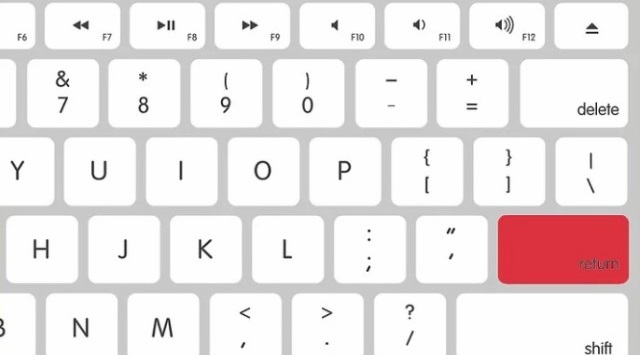
Una vez logres dar con cada uno de los pasos, decantarás en resultados de los más óptimos.
Ante todo lo indicado, cabe subrayar la importancia de perseguir consejos y herramientas. Por lo tanto, aquí tienes contenido audiovisual a continuación para buscar referencias: